ae冰与火粒子效果如何做?气浪波动效果制作
在上一篇的教程中,我们学会了如何用粒子模拟手中的光焰效果,在播放预览的时候,我们可以看到火焰的形态和运动状态还是很好的,但是一个高温的物体在空 气中运动,空气密度的变化会对周围的环境产生气浪波动效果,否则粒子生成的光焰与背景没有任何的交互,画面效果就不会很真实。所以接下来我们将要来学习制作气浪波动效果,进一步增强画面的真实性。
上一篇教程回顾:ae冰与火粒子效果如何做?火焰制作很重要!
3.创建气浪波动效果
下面我们将通过AfterEffects自带的Caustics [焦散]特效来制作真实的气浪波动效果。
我们制作的思路是为“冰火掌”层添加焦散特效,调用粒子产生的光焰层,根据光焰层的亮度扭曲“冰火掌”层。由于需要制作特效贴图,前面已经讲过,After Effects特效调用的贴图是不支持特效的,所以需要先将层合并。
01 选择“火掌”层,执行菜单栏中的Layer> Pre-Compose [层>预合成]命令,在弹出的对话框中选择“Move all attributes into the new composition [将所有属性合并到合成中]”选项,单击OK按钮确定合并,如图所示。
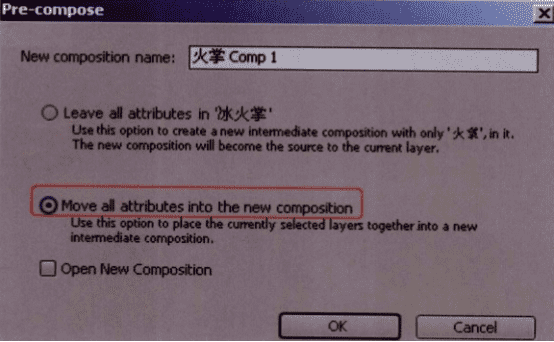
这一步的作用是将粒子特效合并到新合成中。选中“冰火掌”层,采用同样的操作将其合并,完成后的时间线窗口如图所示。

02 选择“冰火掌"层,执行菜单栏中的Effect > Simulation> Caustics [特效>仿真>焦散]命令,添加焦散效果,如图所示。

这个特效可以产生地面、水波和天空效果,这里使用水波效果。
03 展开Water[水]参数,将Water Surface [水波表面]设置为“火掌Comp1”,如图所示。
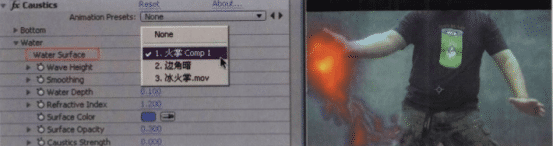
可以看到“冰火掌”层已经产生了水波波动效果,同时由于这个特效主要是产生水波,因此画面默认添加了-层淡蓝色,并有光线将水波照亮。上色和照亮都不是我们所需要的,下面要将其去除。
04 将Surface Opacity [表面不透明度]设置为“0.000” ,去除水波表面色彩;然后展开Lighting [光照]参数,将Light Intensity [光照强度]设置为“0.00” ,去除照明。这样焦散特效仅仅产生波动效果,而不会产生上色和照明效果,如图所示。
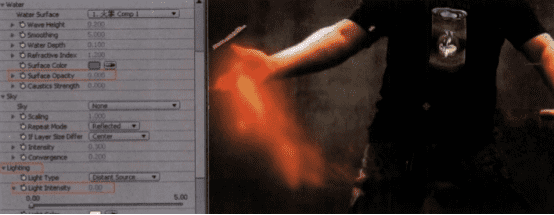
默认情况下波动效果不是特别理想,下面需要对波动效果进行进一步调整。
05 展开Water [水波]参数,设置Wave Height [波浪高度]为“0.250” ,Smoothing[平滑)为5.300” ,Water Depth [水深度]为“0.060" ,Refractive Index [折射率]为“1.400”,增强扭曲程度,得到的效果如图所示。
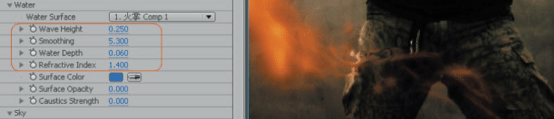
最后发现光焰和背景没有完全融合,可以用“Add [相加]”混合模式增强画面亮度,产生最终融合效果。
06 选择“火掌Comp 1”层,将层的Mode [混合模式]设置为Add [如果看不到Mode栏,可以按F4键将其调出]。
光焰亮度感觉有些过强,选择“火掌Comp1" 层,按T键展开层的"Opacity [不透明度]"属性,并将其设置为“60%” ,如图所示。
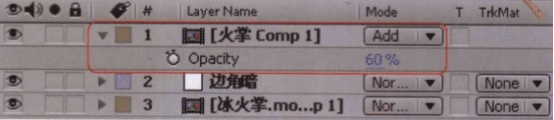
最终完成效果如图所示。
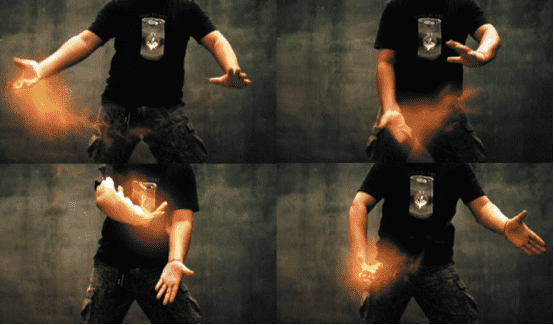
这里只介绍了“火掌”的创建方法,大家可以用同样的方法为另一只手制作“冰掌"效果,这里就不再继续赘述啦,方法都是一样的~学会举一反三才能更好运用新技能哟!
上一篇 ae调色怎么做?先处理偏色
相关文章
多种教程 总有一个适合自己专业问题咨询
你担心的问题,火星帮你解答-
本文介绍视频制作和视频剪辑培训的重要性以及如何选择合适的培训课程
-
想成为一名优秀的影视美术师?本文介绍如何选择专业的影视美术师培训机构,提升你的技能水平。
-
想要学习影视原画设计?不知道选择哪家机构?本文为您提供影视原画设计班选择指南,帮助您找到最适合的培训机构。
-
想要提升原画技能?参加原画短期培训班,让你成为行业内的专家。
-
本文介绍了室内设计的主修课程内容和重要性,展示了专业室内设计教育的必要性,以及火星时代教育在室内设计领域的领先地位。
-
想学习室内设计?如何选择合适的室内设计培训班?本文为您推荐了几个优秀的室内设计培训班,让您轻松找到适合自己的学习机会。

 火星网校
火星网校
















